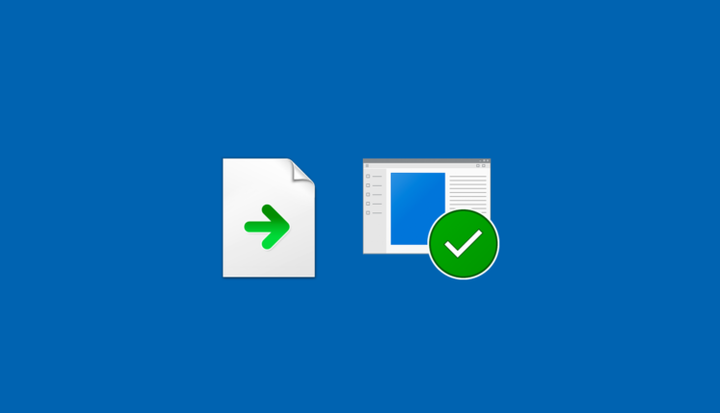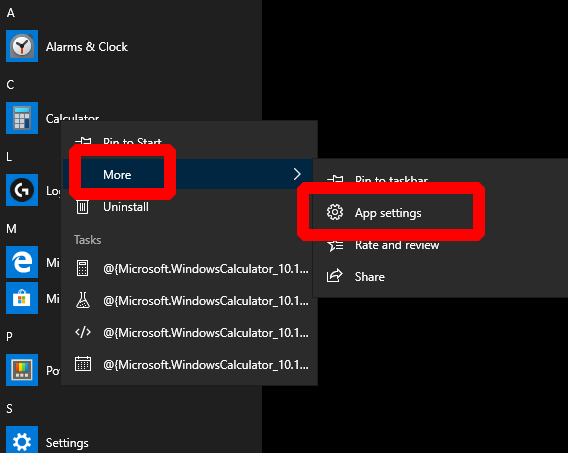Slik tilbakestiller du en app som ikke fungerer bra i Windows 10
Slik tilbakestiller du en app i Windows 10:
- Høyreklikk appen i Start-menyen.
- Velg Mer> Appinnstillinger fra hurtigmenyen.
- Rull ned app-innstillingssiden til “Tilbakestill” -knappen.
- Klikk på “Tilbakestill” og bekreft bekreftelsesmeldingen som vises.
Gjelder alle Windows 10-versjoner
Noen ganger kan du komme i en situasjon der en app ikke fungerer som den skal, eller du bare vil returnere den til en nyinstallert tilstand. Heldigvis har Windows 10 et innebygd tilbakestillingsalternativ som betyr at du ikke trenger å installere appen på nytt.
Den raskeste måten å gjøre dette på er å høyreklikke på den plagsomme appen i Start-menyen. Klikk “Mer” og deretter “Appinnstillinger” i hurtigmenyen som vises.
Appens side i Innstillinger-appen lar deg se detaljene, avslutte prosesser som kjører og endre grunnleggende konfigurasjonsdetaljer. Rull nedover på siden til Tilbakestill-overskriften.
Klikk på “Tilbakestill” -knappen for å fjerne alle data som er lagret av appen, som om de ble installert på nytt. Bekreft bekreftelsesmeldingen for å fullføre handlingen. Et advarsel – dette vil slette alle dataene som er knyttet til appen, for eksempel innstillingene dine og lagret fremgang (i tilfelle spill). Selv om noen apper lagres i skyen, bør du sørge for at du har en sikkerhetskopi av alt viktig før du bruker dette alternativet.
Når appen tilbakestilles, start den fra Start-menyen. Med litt flaks skal appen din nå fungere normalt igjen. Du må konfigurere den på nytt som om den nettopp hadde blitt installert for første gang.